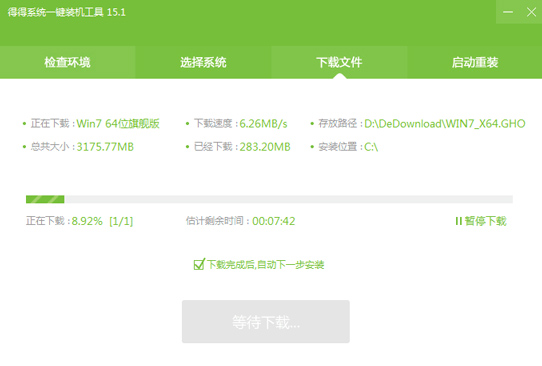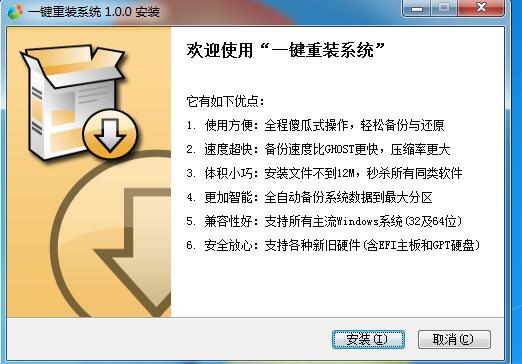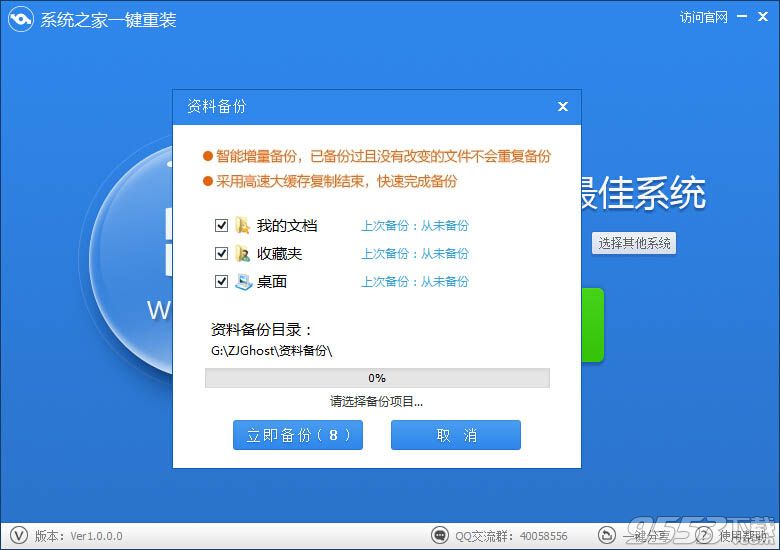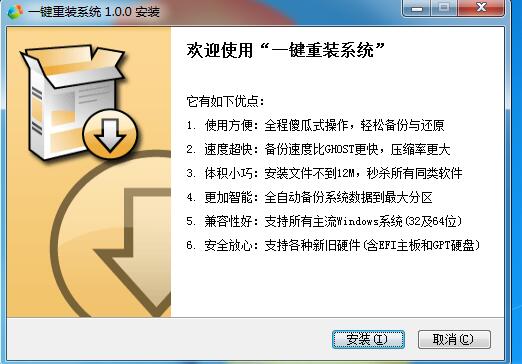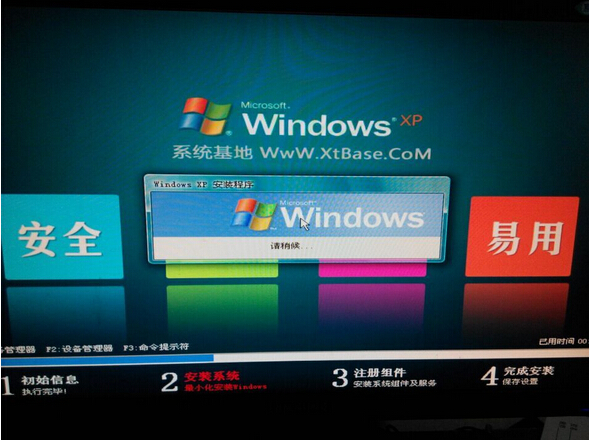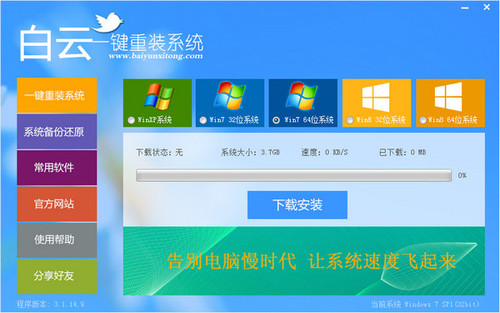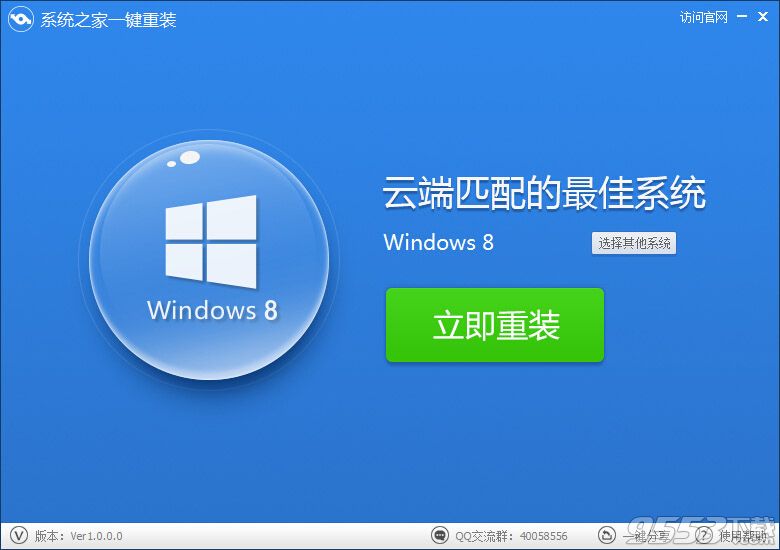很多人使用iPad都会碰到掉线的问题。虽然无线网使用非常简单,但其出现的问题也是不少的,最常遇到也是最让人头痛莫过于不稳定,IPAD明明显示有信号,但无法连接。一般情况下,我们只是重启一下无线路由器就能解决,但是有时这种方法也只能管一段时间,使用一段时间后,又出现不稳定的问题,此时我们应该逐步排查,才能最终摆脱麻烦。

一、信号干扰
1、无线网的工作环境的比较随意,摆放的位置可能会经常移动,由于无线路由器工作时,是通过电磁波信号来传输数据的,而电磁波信号是很容易受到电子产品干扰的,因此需要检查无线路由器的放置位置是否合适,避免附近存在冰箱、洗衣机、空调、微波炉这样的大功率电器。
2、路由器设备的天线都是全向的,它的摆放角度也会影响无线信号传输效率的高低,路由器尽量摆放在中间的位置,因为无线路由器的信号传输范围是一个球体,在中间可以保证让无线上网信号传输范围的直径覆盖整个房间,以达到稳定、高效的信号传输效果。
二、信道冲突
在同公寓中,可能楼上楼下会使用多个路由器,这时会产生一个现象,信道冲突,这时由于路由器默认的信道几乎都是相同的,所以我们要检查无线路由器的信道选择是否存在冲突的问题,为每个无线路由器设置相隔两个的信道,( 即别的路由用6频道,你最好选用5、6、7以外的频道,以此类推)以避免产生信道冲突。
三、地址冲突
1、地址冲突和内网的IP分配有关,如果我们将其中的一些电脑设置成使用静态IP地址,而其他使用动态IP地址的话,那么就容易出现地址冲突现象,这是由于没有正确设置无线路由器的DHCP服务参数,从而引发DHCP服务器自动把静态IP地址也分配出去了。
相关技巧:IP地址冲突怎么办 教你如何设置本地IP地址
2、首先我们进入无线路由器的管理页面,打开DHCP服务设置区域,将其中的地址池参数设置成除静态地址之外的一段IP地址,那么无线路由器就不会将已设置静态的IP分配出去了。
四、负载过大
无线网是有一定的负载能力的,上网的人数越多,数据流量越大,那么无线网的稳定性就会越差,我们首先要限制使用无线网的电脑数量,另外尽量不要在无线网中使用P2P下载、在线电影等,做好路由器的散热保护,确保不会由于散热不良引起的无线网不稳定故障。
五、网络病毒
现在共享网络越来越普遍,由于无线网的用户较多,遭遇病毒攻击的可能性会很大,所以我们要防范无线网中的病毒传播,以避免堵塞传输通道,造成上网速度缓慢或无线路由器掉线现象,好的方法是使用杀病软件,查杀电脑和IPAD中的病毒。
- 雨林木风一键重装系统工具V7.6.8贡献版
- 系统基地一键重装系统工具极速版V4.2
- 【重装系统】无忧一键重装系统工具V5.8最新版
- 【电脑系统重装】小马一键重装系统V4.0.8装机版
- 深度一键重装系统软件V8.8.5简体中文版
- 【电脑重装系统】小马一键重装系统V7.5.3
- 黑云一键重装系统软件下载免费版5.9.6
- 【一键重装系统】系统基地一键重装系统工具V4.0.8极速版
- 系统重装软件系统之家一键重装V1.3.0维护版
- 【重装系统软件下载】屌丝一键重装系统V9.9.0尊享版
- 【电脑重装系统】黑云一键重装系统软件V4.2免费版
- 【重装系统】魔法猪一键重装系统工具V4.5.0免费版
- 小白一键重装系统v10.0.00
- 【电脑重装系统】系统之家一键重装系统V6.0精简版
- 【电脑重装系统】系统之家一键重装系统软件V5.3.5维护版
- 系统重装步骤
- 一键重装系统win7 64位系统 360一键重装系统详细图文解说教程
- 一键重装系统win8详细图文教程说明 最简单的一键重装系统软件
- 小马一键重装系统详细图文教程 小马一键重装系统安全无毒软件
- 一键重装系统纯净版 win7/64位详细图文教程说明
- 如何重装系统 重装xp系统详细图文教程
- 怎么重装系统 重装windows7系统图文详细说明
- 一键重装系统win7 如何快速重装windows7系统详细图文教程
- 一键重装系统win7 教你如何快速重装Win7系统
- 如何重装win7系统 重装win7系统不再是烦恼
- 重装系统win7旗舰版详细教程 重装系统就是这么简单
- 重装系统详细图文教程 重装Win7系统不在是烦恼
- 重装系统很简单 看重装win7系统教程(图解)
- 重装系统教程(图解) win7重装教详细图文
- 重装系统Win7教程说明和详细步骤(图文)